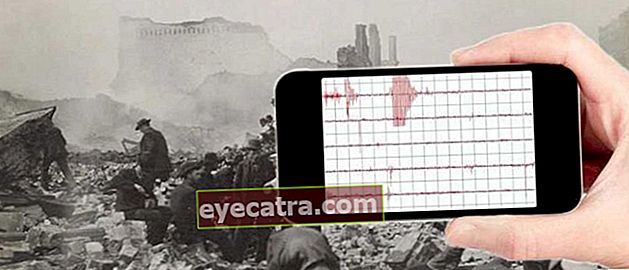5 najpogostejših težav z google chrome in kako jih odpraviti
Bi radi vedeli, s kakšnimi težavami se najpogosteje srečujemo z Google Chromom in kako jih rešiti? Oglejte si celoten pregled ApkVenue, gremo!
Google Chrome je eden brskalnik to najbolj uporabljeni Trenutno tako uporabniki pametnih telefonov Android kot tisti, ki raje uporabljajo prenosni računalnik ali računalnik namizje. Število podaljšanje na voljo tudi za ta brskalnik, ki ga je ustvaril iskalnik Google samo lažje uporabniki brskanja po kibernetskem prostoru z uporabo pametnih naprav Android in računalnikov.
Vendar včasih pogosto izkusimo različne zelo nadležne težave pri uporabi brskalnika Google Chrome. Nekatere težave, kot so zavihek Chrome pogosto zamrzne ali izraz sesuje, težava strmoglavljenje Google Chrome se je pravkar odprl in pogoste zrušitve razširitev v Chromu so nekatere najbolj moteče in čustvene težave, ki jih imamo. Toda samo pomirite se, ApkVenue ima rešitev. Oglejmo si pregled ApkVenue.
- NASVET: Izboljšajte delovanje Google Chroma
- Kako shraniti količino internetnih podatkov v brskalniku Google Chrome v računalniku
- Kako brskati brez internetne povezave v brskalniku Google Chrome
5 načinov za reševanje težav z brskalnikom Google Chrome
Poleg preproste in privlačne, Google Chrome tudi v povpraševanju, ker ga oglašujejo kot brskalnik najhitrejši in najbolj stabilen v primerjavi z drugimi podobnimi brskalniki, kot je Mozilla Firefox in Opera.
No, povezano težave, ki se pogosto pojavljajo z brskalnikom Google Chrome, da vam pomiri srce, bo tokrat o tem razpravljal Jaka in seveda tudi Jaka zagotoviti rešitev za vsako vprašanje, o katerem se bo razpravljalo. Dajmo, pogovorimo se v celoti.
1. Pogosto zamrzne zavihek Google Chrome
Prva težava, ki jo ima večina ljudi pri uporabi brskalnika Google Chrome, tako na pametnih telefonih kot na drugih računalniških napravah, so zavihki pogosto zmrzne ali zruši.
To težavo običajno povzročajo razširitve v Chromu nezdružljivo s samim brskalnikom Google Chrome ali ker kakovost razširitev, ki jih namestite v Google Chrome, v tem smislu ni dobra struktura razširitvene kode to ni dobro.
Če imate pogosto takšne težave, obstaja nekaj stvari kaj lahko storite za njegovo rešitev, na primer naslednje:
- V naslovno vrstico brskalnika Google Chrome vnesite chrome: // razširitve za dostop do seznama razširitev, nameščenih v vašem Google Chromu, nato odstranite kontrolni seznam po izbiri omogoči za vse nameščene razširitve.

- Drugi način je, da morate tipkati chrome: // konflikti za dostop do razdelka o modulih v vašem Google Chromu. Tukaj lahko glej seznam modulov povezane z vašim Google Chromom. Če obstaja modul ki doživljajo konflikt, fantje pač odstranite modul. Običajno je ta modul del aplikacije, torej preprosto odstranite aplikacijo kdo je lastnik teh modulov.

- Tretji način je, da zmorete ponastaviti Nastavitve brskalnika Google Chrome z dostopom Settings> Show Advance Settings> Reset Settings in izberite možnost Ponastaviti.


2. Google Chrome Crash ob odprtju
Naslednja težava je Google Chrome, ki je pogosto zruši. Takšne stvari običajno nastanejo zaradi števila zavihkov, ki ste jih odprli v enem oknu Chroma, ali ker prisotnost zlonamerne programske opreme ali kaj podobnega, zaradi česar se poveča obremenitev vašega računalniškega sistema.
Za zapisnik Google Chrome med zagonom poje precej RAM-a, tako da bo prisotnost zlonamerne programske opreme in preveč zavihkov dejansko poveča možnost zrušitve ali se ne odziva v brskalniku Google Chrome.

Če želite to popraviti, lahko storite naslednje:
- Naredi Ponovni zagon v brskalniku Google Chrome in ga očistite predpomnilnik in Piškotki brskalnika Google Chrome s pritiskom na Ctrl + Shift + Delete.

- Naredi Znova namestite (znova namestite) v brskalniku Google Chrome in se prepričajte, da je različica Google Chrome nova različica. Če ne najnovejše različice, to storite posodobljena različica.

Naredi Optično branje v napravi za znebiti virusa kar lahko preobremeni vaš sistem z uporabo antivirus.
Nastavitve Google Chroma lahko tudi ponastavite na enak način tako kot vi, ko Google Chrome zamrzne ali se zruši.
 OGLED IZDELKOV
OGLED IZDELKOV 3. Nalaganje strani v brskalniku Google Chrome ni uspelo
Na splošno težave ne uspejo nalaganje strani To se šteje zaradi težav z internetno povezavo, ko uporabljamo Google Chrome. Vendar ima točko obstajajo tudi drugi dejavniki zaradi česar nalaganje strani ne uspe. Poimenujte ga faktor različice vašega Google Chroma, ki še ni posodobljen ali še ni najnovejša različica.
Da bi to rešili, fantje lahko naredi več stvari:
Izbrišite predpomnilnik in piškotke Google Chrome prek Ctrl + Alt + Delete in ga znova zaženite.
Prepričajte se, da je različica Google Chroma nova različica. Če ne najnovejše različice, to storite posodobljena različica kot ste storili, ko se je brskal Google Chrome.
Vstopil v Settings> Advance Settings, nato poiščite Strojna pospeševanja in počistite možnosti Uporabite strojna pospeševanja.

- Lahko tudi vi z desno miškino tipko kliknite ikono Google Chrome, nato izberite zavihek Kompatibilnost in počistite razdelek Zaženite v združljivem načinu. Nato znova zaženite Google Chrome.

4. Novi zavihki se pogosto odprejo sami
Težava z novimi zavihki, ki se v brskalniku Google Chrome vedno odpirajo, je resnično zelo nadležen. Ta težava je posledica številnih oglasov, ki jih vsebuje Spletna stran ki ga obiščete prek brskalnika Chrome. Lahko ga povzroči tudi virus, ki se je infiltriral v pametni telefon Android ali drugo računalniško napravo.
Če želite rešiti to težavo, lahko z uporabo naslednjih dveh načinov:
- Naredi Optično branje v vašem sistemu s številko antivirus obstoječe v pametnem telefonu Android ali drugi računalniški napravi.

Počistite predpomnilnik in piškotke prek Ctrl + Alt + Delete v brskalniku Chrome.
Uporabite razširitve Adblocker. Ne glede na vrsto, dokler je Adblocker, ApkVenue je povsem prepričan o težavi z novim zavihkom v brskalniku Google Chrome je mogoče rešiti hitro.
5. Flash Player se pogosto zruši v brskalniku Google Chrome
Flash Player je vključiti ki uporabnikom omogoča ogled videoposnetkov prek spletnih mest, kot je YouTube. Pogosto pa najdemo pogoje, ko nam je všeč gledanje videoposnetkov prek brskalnika Chrome, nenadoma se prikaže obvestilo Adobe Flash Player se je zrušil.
To je samo zaradi Google Chroma ni mogoče naložiti vtičnika ali ker je sama različica Flash Player zastarela. Pomirite se, držite se svojih čustev in sledite spodnjim korakom za vas lahko znova omogoči Flash Player Mi:
- Vstopil v Settings> Advance Settings> Content Settings in v razdelku Flash izberite Vprašaj najprej prej.

- Če zgornja metoda ne uspe, morate le storiti nadgradnja svojo različico predvajalnika Flash Player, ker bo Google Chrome vtičnike naložil samo z najnovejšo različico. Kako posodobiti Flash Player prek brskalnika Google Chrome je zelo enostavno. Samo vtipkati morate chrome: // komponente v naslovni vrstici in izberite Preveri posodobitve na možnosti Flash Player.

- Poleg tega lahko tudi poskusite počistite predpomnilnik in piškotke brskalnik Chrome do Ctrl + Alt + Delete.
Torej, teh je bilo nekaj Težave z Google Chromom in kako jih rešiti. Vso srečo in upam, da koristno. Jakin nasvet, dobro je, preden se pojavijo zgoraj navedene težave, vedno poskrbite posodobite Google Chrome in Flash Player.
Poleg tega, če je pogosto brskanje, počistite predpomnilnik in piškotke Brskalnik Chrome. Po potrebi tudi očistite zgodovino brskalnik Chrome, da preprečite težave, kot je zgoraj pojasnjeno v ApkVenue. Prepričajte se tudi, da v računalniškem sistemu in napravi Android ni virusov.